Неколико корисника оперативног система Виндовс обраћало нам се питањима након што нису могли да репродукују одређене видео формате (посебно .МКВ формати) или када покушавате да преименујете или измените друге детаље .МП3 или .МП4 датотека. Код грешке који се појави је 0кЦ00Д36ЦБ . Иако неки корисници пријављују да се проблем јавља само са прегршт датотека, други кажу да не могу изненада да репродукују датотеке које су у .МКВ формату. Иако се проблем најчешће пријављује у оперативном систему Виндовс 10, успели смо да пронађемо и неке појаве у оперативним системима Виндовс 7 и Виндовс 8.1.

Код грешке 0кЦ00Д36ЦБ при репродукцији датотека .МКВ, .МП3 и .МП4
Шта узрокује код грешке 0кЦ00Д36ЦБ?
Истражили смо овај одређени проблем гледајући различите корисничке извештаје и испробавајући различите исправке које су неки корисници успели да реше или заобиђу као ефикасне. Испоставило се да би неколико могућих узрока могло покренути овај одређени код грешке.
Ево ужег избора са потенцијалним кривцима који би могли бити одговорни за 0кЦ00Д36ЦБ грешка :
- Генеричка глитцхед компонента - Један од најчешћих узрока који ће произвести овај код грешке је генерички квар који ће на крају ометати функционалност репродукције видео записа. У овом сценарију, Виндовс 10 је највероватније опремљен за аутоматско решавање проблема. Проблем бисте могли да решите покретањем алатке за решавање проблема са репродукцијом видео записа.
- Оштећена компонента Виндовс продавнице - Испоставило се да се овај одређени проблем може појавити и због проблема са Виндовс продавницом. Репродукција.МКВ датотека постиже се у зависности од Виндовс продавнице, тако да корупција унутар продавнице може на крају утицати на могућности репродукције видео записа на рачунару. У овом случају проблем можете да решите ресетовањем Виндовс Сторе-а (било кроз ЦМД прозор или помоћу ГУИ-а)
- Датотека нема тачне дозволе - Ако наиђете на ову грешку док покушавате да преместите, измените или управљате датотеком, можда видите код грешке јер корисник који је тренутно пријављен нема потребне дозволе. У овом случају проблем можете решити променом власништва над датотеком у Сви, тако да је сваки корисник може изменити.
- Неисправан профил корисника - У тежим случајевима, порекло овог кода грешке може се пратити до оштећеног корисничког профила. Ако сте ову грешку почели да видите тек након што је безбедносно скенирање неке ставке ставило у карантин, велика је вероватноћа да је ваш кориснички профил запрљан због оштећења. У овом сценарију проблем бисте могли да решите стварањем и коришћењем новог корисничког профила.
Ако наиђете на тачно овај код грешке и чини се да је један од горе представљених сценарија применљив, постоји шанса да ћете проблем моћи да решите пратећи једно од могућих решења у овом чланку. Доље ћете пронаћи колекцију потенцијалних исправки за које су потврдили да их раде други погођени корисници који се боре да реше исте 0кЦ00Д36ЦБ грешка.
Да бисте остали што ефикаснији, саветујемо вам да следите доленаведене методе истим редоследом којим смо их распоредили (путем њихове ефикасности и тежине). Ако се придржавате налога, на крају бисте требали наићи на одговарајуће решење које ће вам омогућити да поправите или заобиђете проблем, без обзира на кривца који је узрок проблема.
Почнимо!
1. метод: Покретање алатке за решавање проблема са репродукцијом видео записа (само Виндовс 10)
Пре него што ускочите у напредније стратегије поправки, почнимо са осигурањем да рачунар са Виндовс 10 није у стању да аутоматски реши проблем. Разлог због којег наилазите на грешку 0кЦ00Д36ЦБ је вероватно због неке врсте кварених или оштећених компоненти које спречавају нормалну репродукцију видео записа.
Срећом, Виндовс 10 је прилично добар у препознавању и поправљању најчешћих узрока који ће ометати његове могућности репродукције видео записа. Неколико корисника оперативног система Виндовс 10 који су наишли на овај одређени код грешке успели су да реше проблем покретањем алатке за решавање проблема са репродукцијом видео записа како би аутоматски идентификовали и применили одговарајућу исправку.
Ево кратког водича о покретању Алат за решавање проблема са репродукцијом видео записа путем уграђеног менија Виндовс 10:
- Притисните Виндовс тастер + Р. отворити а Трцати Дијалог. Затим откуцајте „ мс-подешавања: решавање проблема “ и притисните Ентер да се отвори Решавање проблема на картици Подешавања таб.
- Једном кад уђете у Решавање проблема прозор, погледајте десно окно и померите се доле до Пронађите и решите друге проблеме . Када стигнете тамо, кликните на Видео репродукција , а затим кликните на Покрените алатку за решавање проблема из новоотвореног контекстног менија.
- Након покретања услужног програма, сачекајте док се почетно скенирање не заврши. Овај поступак ће одредити да ли се било која од стратегија поправљања укључених у услужни програм односи на вашу тренутну ситуацију. Ако се пронађе одговарајућа стратегија поправке, кликните на Примени ово решење како би се спровела препоручена стратегија поправке.
- Када се спроведе стратегија поправке, поново покрените рачунар да бисте применили промене и сачекајте да се заврши следећа секвенца покретања. Након завршетка следеће секвенце покретања, поновите радњу која је претходно покренула 0кЦ00Д36ЦБ грешка и погледајте да ли је проблем сада решен.

Покретање алатке за решавање проблема са репродукцијом видео записа
Ако се и даље сусрећете са 0кЦ00Д36ЦБ грешка чак и након што сте извели горње кораке, пређите на следећи метод у наставку.
2. метод: Ресетовање Виндовс продавнице (само за Виндовс 10)
Након анализе неколико различитих корисничких извештаја, чини се да се до овог одређеног проблема може доћи и због проблема са Виндовс продавницом. Репродукција .МКВ датотека се усмерава кроз компоненту Виндовс продавнице, тако да било која врста оштећења која утиче на Виндовс продавницу може имати последице на то како ваш систем репродукује одређене видео датотеке.
У неким случајевима корисници су пријавили да се проблем почео јављати тек након што су извршили безбедносно скенирање које је на крају ставило у карантин неке ставке које су кључне за Виндовс Сторе. Корисници који су се нашли у овом сценарију пријавили су да је проблем решен након што су ресетовали Виндовс Сторе заједно са свим повезаним компонентама.
Када је реч о ресетовању Виндовс Сторе-а на рачунару са Виндовс 10, имате два начина за напредак. - То радите директно са повишеног ЦМД терминала или то радите помоћу ГУИ-а преко апликације Сеттингс.
Иако је прва опција бржа, она укључује обављање неких операција унутар ЦМД прозора, што може застрашити неке кориснике. Ако нисте сигурни у своје техничке способности, саветујемо вам да следите други водич, јер је то лакше за нетехничке особе.
Ресетовање кеша Виндовс продавнице преко ЦМД-а
- Отворите дијалошки оквир Покрени притиском на Виндовс тастер + Р. . Следеће, откуцајте „Цмд“ унутар Трцати прозор за текст и притисните Цтрл + Схифт + Ентер отворити командну линију са административним привилегијама. Када вас затражи УАЦ (контрола корисничког налога) , кликните да да одобри администраторски приступ.
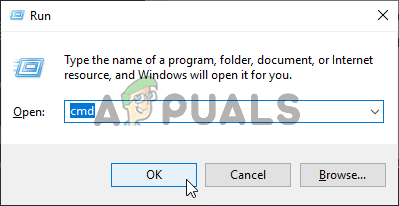
Покретање командне линије
- Када сте у повишеном командном реду, откуцајте следећу команду и притисните Ентер да ресетујете Виндовс продавницу заједно са свим зависностима:
всресет.еке
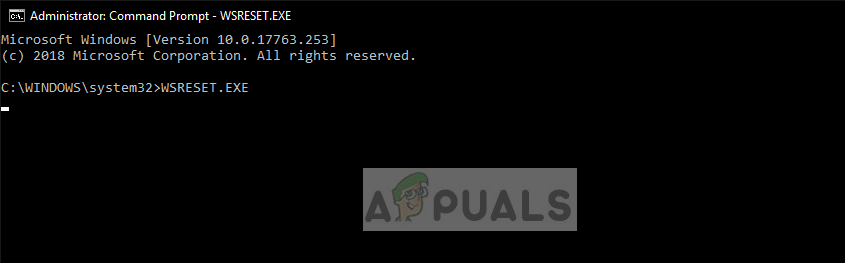
Ресетовање Виндовс продавнице
- Када се наредба успешно обради, поново покрените рачунар и погледајте да ли је проблем решен при следећем покретању система.
Ресетовање кеша Виндовс продавнице путем апликације Сеттингс
- Притисните Виндовс тастер + Р. отворити а Трцати Дијалог. Унутар новоотвореног оквира за покретање откуцајте „‘ мс-подешавања: карактеристике апликација ” и притисните Ентер да се отвори Апликације и функције мени Подешавања апликација.
- Након што успете да уђете у Апликације и функције екрану, померите се кроз листу инсталираних Универзална Виндовс платформа (УВП) апликације и пронађите ставку Мицрософт Сторе.
- Када пронађете тачну апликацију, потражите Напредне опције хипервезу и кликните на њу (испод где је Издавач је наведен).
- Након што успете да се снађете у Напредне опције , кликните на Ресетовати , а затим кликните на Ресетовати још једном да потврди и покрене поступак брисања кеш меморије.
- Сачекајте док се процес не заврши, а затим поново покрените рачунар и погледајте да ли је проблем решен при следећем покретању рачунара.

Ресетовање Мицрософт Сторе-а
Ако је исто 0кЦ00Д36ЦБ грешка и даље се дешава када извршите исту радњу, пређите на следећи метод у наставку.
3. метод: Измена дозвола датотеке
Као што су пријавили неки погођени корисници, до овог одређеног проблема може доћи и због проблема са дозволом. Ако наиђете на проблем док покушавате да промените одређене детаље .МП3 или .МП4 датотеке, велика је вероватноћа да ћете проблем моћи да решите приступањем Својства екран и мењање Власник до Свима.
Неколико корисника који су наишли на овај проблем на рачунару са више Виндовс рачуна пријавили су да су изненада могли да преименују датотеку или манипулишу њом без да су наишли на 0кЦ00Д36ЦБ грешка након промене власништва над датотеком.
Ево кратког водича за измену дозвола датотеке како би се избегао сукоб око власништва:
- Кликните десним тастером миша на датотеку која узрокује проблем и кликните на Својства из новоотвореног контекстног менија.
- Једном кад уђете у Својства на екрану изаберите Сигурност таб из менија врпце на врху.
- Затим кликните на Напредно дугме испод Дозволе за.
- Када сте у Напредна сигурносна подешавања за датотеку која вам ствара проблеме потражите одељак Власник на врху и кликните на Промена дугме повезано са њим.
- Унутар Изаберите Корисник или Група прозор, пређите на Унесите име објекта да бисте га изабрали одељак и тип Свима у оквиру за текст. Затим кликните на Провери имена ради верификације новог власништва.
- Кликните Ок да бисте сачували промене, а затим кликните на Применити да спаси новог власника.
- Затворите све претходно отворене прозоре, а затим поновите радњу која је претходно покренула грешку и погледајте да ли је проблем сада решен.

Промена власништва свима
Ако се и даље сусрећете са 0кЦ00Д36ЦБ грешка када покушавате да измените или преместите датотеку, померите се до последњег доњег метода.
4. метод: Креирање новог корисничког профила
Ако вам ниједна од горе наведених метода није дозволила да заобиђете или решите проблем 0кЦ00Д36ЦБ грешка, шансе су да имате посла са оштећеним Виндовс профилом који омета нормалну функционалност репродукције видео записа.
Неколико корисника Виндовс-а који су се такође борили да реше овај проблем коначно су успели да реше проблем стварањем новог корисничког профила и коришћењем њега уместо оштећеног који је претходно узроковао проблем.
Ево кратког водича за креирање новог корисничког профила у оперативном систему Виндовс 10:
- Отвори ново Трцати дијалошки оквир притиском на Виндовс тастер + Р. . Даље, откуцајте „ мс-подешавања: други корисници ” у оквир за текст и притисните Ентер да се отвори Породица и други људи на картици Подешавања апликација.
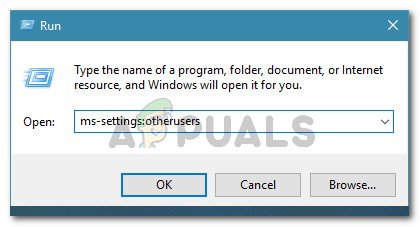
Покретање дијалога: мс-сеттингс: други корисници
- Једном кад уђете у Породица и други корисници таб, померите се надоле у десно окно и померите се доле до Остали корисници одељак. Када успете да стигнете тамо, кликните на Додајте некога другог на овај рачунар .
- На новом екрану за подешавање започните додавањем адресе е-поште и броја телефона који су повезани са вашим Мицрософт налогом. У случају да желите да отворите локални рачун, кликните на „Немам информације о пријави ове особе“ .
- На следећем екрану почните да куцате акредитиве свог Мицрософт налога или кликните на Додајте корисника без Мицрософт налога (ако желите да одаберете локални рачун).
Белешка : Имајте на уму да ако направите локални налог, неке мрежне функције ће престати да функционишу. - Подесите корисничко име и лозинку за свој нови налог. Тада ће се од вас тражити да доделите безбедносно питање. То бисте требали учинити како бисте имали могућност опоравка у случају да заборавите лозинку.
- Након што успете да направите свој налог, поново покрените рачунар и пријавите се са новим налогом током следеће секвенце покретања.
- Када заврши следећа секвенца покретања, погледајте да ли можете да репродукујете .МЦВ, .МП3 или .МП4 датотеке без наилажења на 0кЦ00Д36ЦБ грешка.

Стварање новог Виндовс рачуна за заобилажење оштећења системских датотека
7 минута читања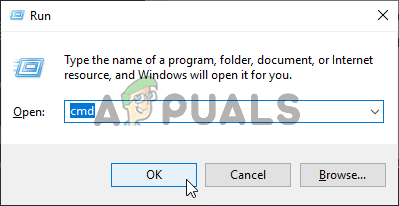
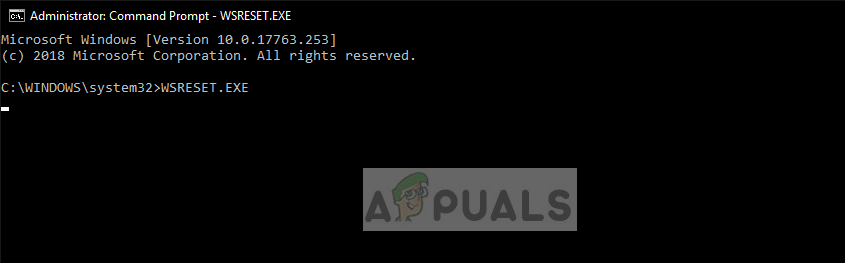
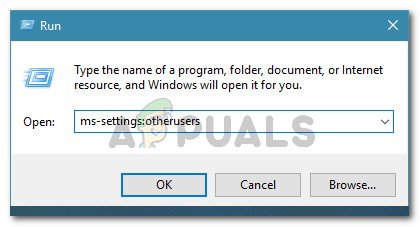











![[ФИКС] Функције игара нису доступне за Виндовс радну површину или Филе Екплорер](https://jf-balio.pt/img/windows-troubleshooting/16/fix-gaming-features-aren-8217-t-available-for-windows-desktop-or-file-explorer-1.jpg)











